画中画视频是现在比较热门的一种剪辑方式,呈现出来的视觉效果不仅新颖,而且也可以让观看者有良好的观影体验。画中画视频主要是由两段视频或者是图片拼接在一段视频中,不需要切换视频就可以了解到很多相关的信息,是目前很多类型视频都会使用的剪辑方式。目前万兴喵影因为功能齐全、使用方便,已经成为了大众剪辑软件的首选,在画中画视频的剪辑方面,也是可以提供多种模板选择,剪辑过程也是没难度,对于画中画照片的添加和放大,受到了很多用户的好奇,那么画中画照片怎么同时放大?
文章目录
画中画照片怎么同时放大?想要让画中画视频剪辑的难度降低,可以使用万兴喵影这款软件,在官网点击下载以后,只要按照要求完成万兴喵影的安装,就可以获得所有功能的使用资格。而且操作方面也是没有严格的要求,可以提高剪辑视频的效率和质量,得到的使用优势会比较多。
画中画照片怎么同时放大是很多用户关注的问题,使用万兴喵影就可以轻松的完成这个剪辑方式,而且对于照片的放大、缩小也是没有难度,按照指引操作,就算是第一次剪辑的小白,也可以轻松的完成画中画技术的剪辑。
Step1进入万兴喵影
剪辑步骤一:在进入万兴喵影后,用户就可以在首页看到创建项目的选项,点击以后就会进入创建新媒体项目的页面。
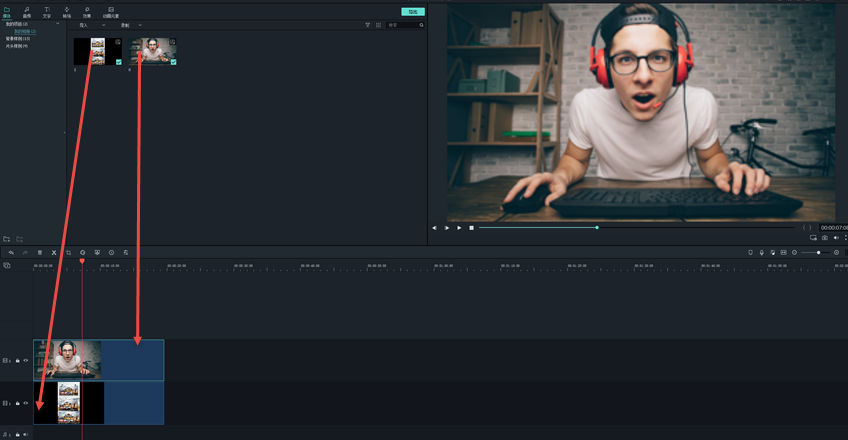
Step2导入素材
剪辑步骤二:进入剪辑视频的页面以后,用户需要添加导入需要剪辑的视频,注意这段视频为画中画的主视频,在导入以后,就可以为视频添加轨道,可以精准的定位需要剪辑的位置和时间,保障视频的流畅度。
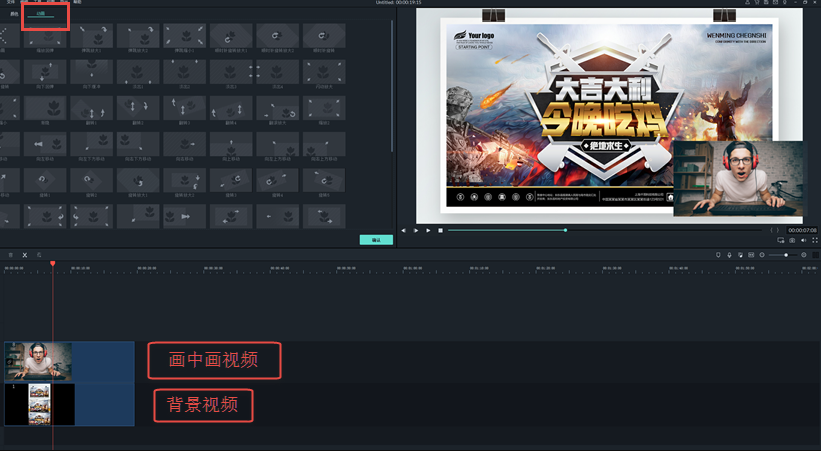
Step3批量添加
剪辑步骤三:导入主视频后,用户需要导入画中画图片的部分,点击添加新媒体就可以在存储路径中,选择需要的图片添加到万兴喵影的素材库中,如果需要批量添加,可以长按Ctrl按键批量选择,添加到素材库后,就可以随时添加到视频中。
Step4剪辑
剪辑步骤四:完成新素材的添加后,用户就可以对画中画视频开始剪辑,在需要添加图片的地方,点击添加素材将图片插入到合适的位置。
Step5修改
剪辑步骤五:插入照片后,就可以点击视频播放器查看视频,有需要修改的地方,则可以点击暂停,点击图片进行放大、缩小等操作,对照片的处理难度不高,能够按照用户的需求去调整。
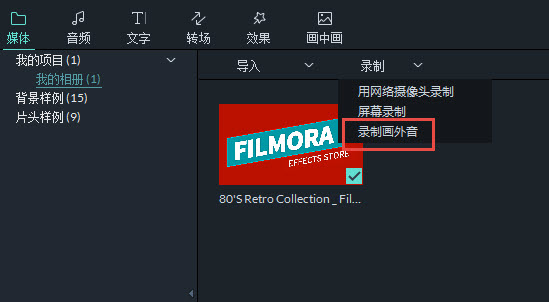
Step6保存
剪辑步骤六:对画中画视频剪辑完成后,就可以对视频进行保存,点击保存后可以自由选择存储的路径,还可以对视频进行备份,对用户来说,使用万兴喵影的操作体验十分不错,可以放心的使用。
现在画中画照片怎么同时放大?使用万兴喵影就能够在几个步骤内,完成对照片的放大修改等操作,而且对于画中画视频的剪辑,也是没有太多方面的难度与压力,对于第一次使用万兴喵影的用户,也是可以提供合适的剪辑支持,加上还有多种功能可以使用,有效的提高对视频剪辑额的速度和质量。








